Excel တွင် prefix ကိုမည်သို့ဖယ်ရှားနည်း (ဥပမာများဖြင့်)
Excel ရှိ ဆဲလ်တစ်ခုမှ ရှေ့ဆက်တစ်ခုကို ဖယ်ရှားရန် အောက်ပါဖော်မြူလာများကို သင်အသုံးပြုနိုင်သည်-
ဖော်မြူလာ 1- ရှေ့ဆက်ကိုဖယ်ရှားရန် RIGHT နှင့် LEN ကိုသုံးပါ။
=RIGHT( A2 ,LEN( A2 )-3)
ဤဥပမာသည် ဆဲလ် A2 ရှိ စာသား၏ ပထမဆုံး အက္ခရာ 3 လုံးကို ဖယ်ရှားပါမည်။
ပထမအက္ခရာ 3 လုံးသည် သင်ဖယ်ရှားလိုသော ရှေ့ဆက်ကိုကိုယ်စားပြုသောအခါ ဤဖော်မြူလာသည် အသုံးဝင်သော်လည်း အကွာအဝေးတစ်ခုရှိဆဲလ်တစ်ခုစီအတွက် ရှေ့ဆက်သည် ကွဲပြားနိုင်ပါသည်။
ဖော်မြူလာ 2- ရှေ့ဆက်ကိုဖယ်ရှားရန် TEXTAFTER ကိုသုံးပါ။
=TEXTAFTER( A2 , "EMP")
ဤဥပမာသည် ဆဲလ် A2 ရှိ စာကြောင်း “ EMP” ပြီးနောက် စာသားကိုသာ ထုတ်ယူပါမည်။
အပိုင်းအခြားတစ်ခုရှိ ဆဲလ်တိုင်းတွင် တူညီသောရှေ့ဆက်ပါရှိသည် (ဥပမာ “ EMP” ) နှင့် ထိုရှေ့ဆက်ပြီးနောက် စာသားကို ရိုးရိုးရှင်းရှင်းထုတ်လိုသည့်အခါ ဤဖော်မြူလာသည် အသုံးဝင်ပါသည်။
အောက်ဖော်ပြပါ ဥပမာများသည် ဖော်မြူလာတစ်ခုစီကို လက်တွေ့အသုံးချနည်းကို ပြသထားသည်။
ဥပမာ 1- ရှေ့ဆက်ကိုဖယ်ရှားရန် RIGHT နှင့် LEN ကိုသုံးပါ။
ကုမ္ပဏီတစ်ခု၏ ဝန်ထမ်းများ၏ စုစုပေါင်းရောင်းချမှုနှင့်အတူ မှတ်ပုံတင်နံပါတ်များပါရှိသော အောက်ပါဒေတာအစုံရှိသည်ဆိုပါစို့။
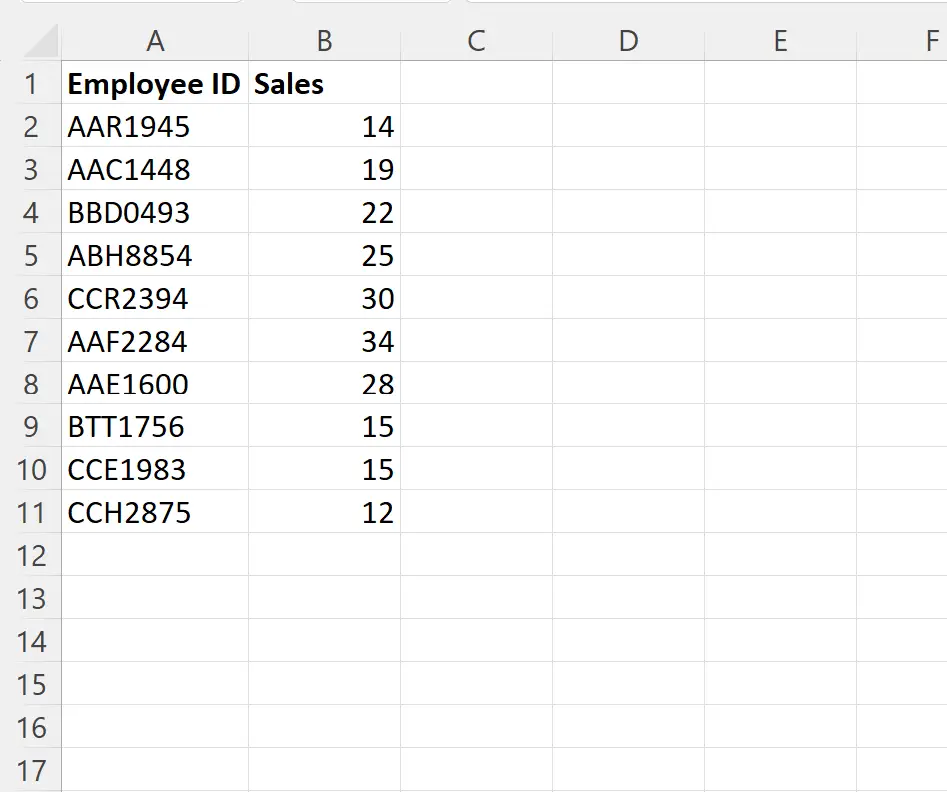
ဝန်ထမ်း ID တစ်ခုစီတွင် ID နံပါတ်များရှေ့တွင် စာလုံးသုံးလုံးရှေ့ဆက်ပါရှိကြောင်း သတိပြုပါ။
ဤရှေ့ဆက်ကို ဆဲလ် A2 မှဖယ်ရှားရန် အောက်ပါဖော်မြူလာကို ဆဲလ် C2 တွင် ရိုက်ထည့်နိုင်သည်။
=RIGHT( A2 ,LEN( A2 )-3)
ထို့နောက် ကျွန်ုပ်တို့သည် ဤဖော်မြူလာကို ကော်လံ B ရှိ ကျန်ဆဲလ်တစ်ခုစီသို့ နှိပ်ပြီး ဆွဲယူနိုင်သည်-
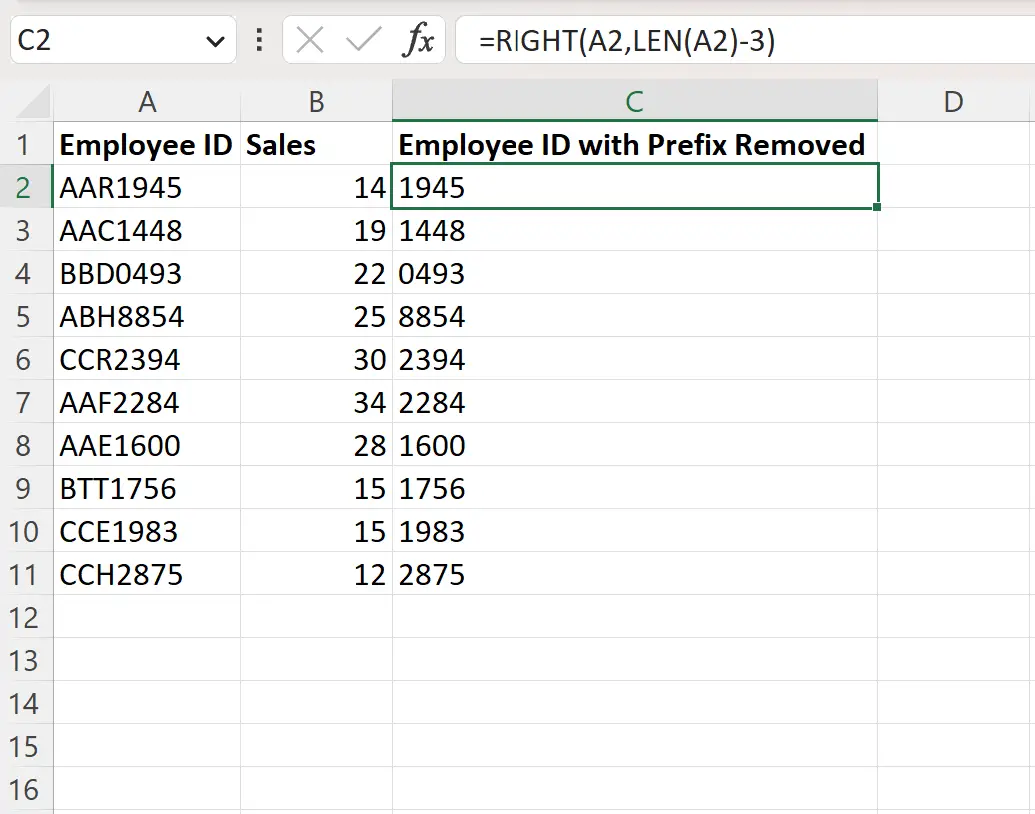
ကော်လံ C တွင် ယခု ကော်လံ A တွင် ဝန်ထမ်း ID တန်ဖိုးတစ်ခုစီပါရှိပြီး ရှေ့ဆက်ကို ဖယ်ရှားထားသည်။
ဥပမာ 2- ရှေ့ဆက်ကိုဖယ်ရှားရန် TEXTAFTER ကိုသုံးပါ။
ကုမ္ပဏီတစ်ခု၏ ဝန်ထမ်းများ၏ စုစုပေါင်းရောင်းချမှုနှင့်အတူ မှတ်ပုံတင်နံပါတ်များပါရှိသော အောက်ပါဒေတာအစုံရှိသည်ဆိုပါစို့။
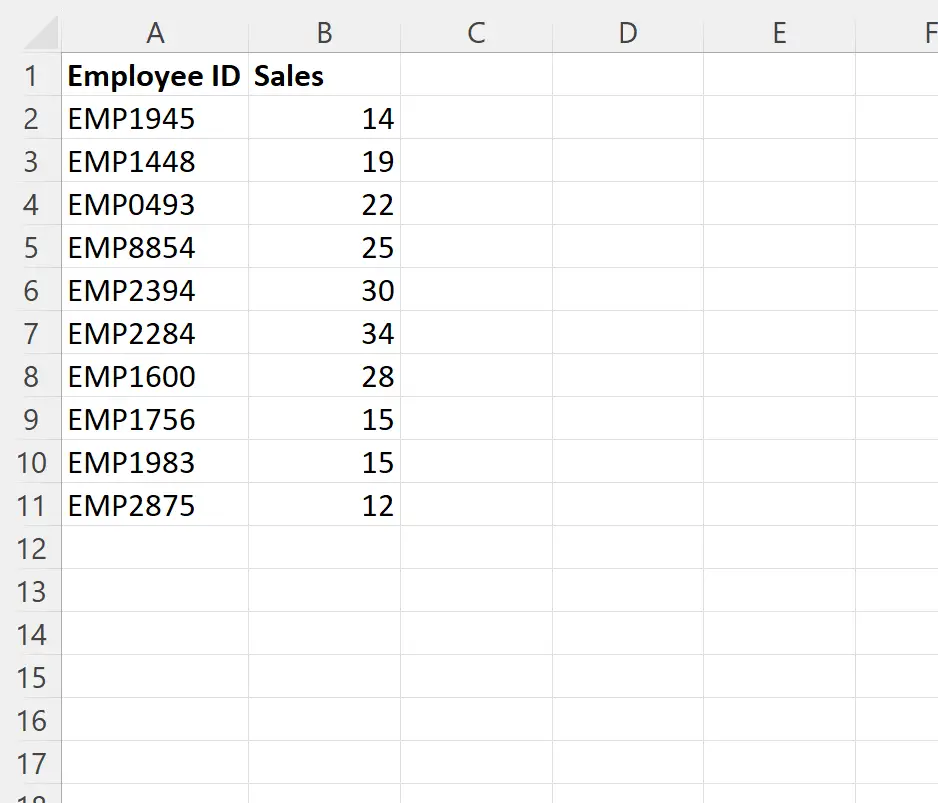
ဝန်ထမ်း ID တစ်ခုစီတွင် ID နံပါတ်များရှေ့တွင် တူညီသော “ EMP” ရှေ့စာပါရှိကြောင်း သတိပြုပါ။
ဤ “ EMP” ရှေ့ဆက်ကို ဆဲလ် A2 မှဖယ်ရှားရန် အောက်ပါဖော်မြူလာကို ဆဲလ် C2 တွင် ရိုက်ထည့်နိုင်ပါသည်။
=TEXTAFTER( A2 , "EMP")
ထို့နောက် ကျွန်ုပ်တို့သည် ဤဖော်မြူလာကို ကော်လံ B ရှိ ကျန်ဆဲလ်တစ်ခုစီသို့ နှိပ်ပြီး ဆွဲယူနိုင်သည်-
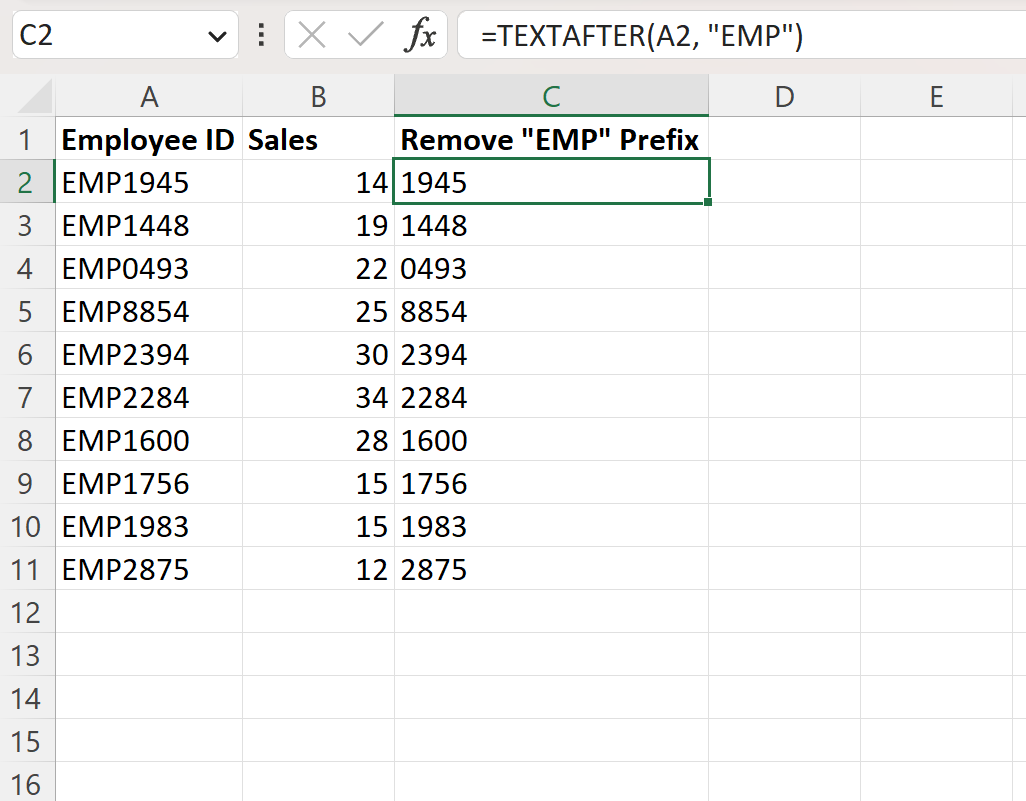
ကော်လံ C ရှိ ဆဲလ်တစ်ခုစီမှ ရှေ့ဆက် “ EMP” ကို ဖယ်ရှားလိုက်ကြောင်း သတိပြုပါ။
မှတ်ချက် – Excel တွင် TEXTAFTER လုပ်ဆောင်ချက်၏ စာရွက်စာတမ်းအပြည့်အစုံကို ဤနေရာတွင် ရှာတွေ့နိုင်ပါသည်။
ထပ်လောင်းအရင်းအမြစ်များ
အောက်ဖော်ပြပါ သင်ခန်းစာများသည် Excel တွင် အခြားသော ဘုံလုပ်ဆောင်ချက်များကို မည်သို့လုပ်ဆောင်ရမည်ကို ရှင်းပြသည်-
Excel- ဆဲလ်များမှ သီးခြားစာသားများကို ဖယ်ရှားနည်း
Excel- အထူးစာလုံးများကို ဖယ်ရှားနည်း
Excel- စာလုံးတစ်လုံးကို စာကြောင်းတစ်ခုတွင် ထည့်သွင်းနည်း